如何使用 Virtualization Station 4?
Virtualization Station
關於 Virtualization Station
Virtualization Station 整合了在 QNAP 裝置建立、設定和控制虛擬機的功能。虛擬機 (VM) 讓您在裝置的安全環境中,執行各種虛擬化軟體應用程式,例如作業系統或軟體路由器。
Virtualization Station 規格
|
資源 |
規格 |
|---|---|
|
支援的作業系統 |
如需支援的作業系統清單,請參閱:我可在 Virtualization Station 部署哪些作業系統? |
|
快照數量上限 |
每台虛擬機最多 32 個。 |
|
同時執行的虛擬機數量上限 |
可同時執行的虛擬機數量通常取決於裝置可用的 CPU 及記憶體資源。同時執行多台虛擬機會影響裝置效能。 |
|
虛擬機數量上限 |
無限制 |
|
虛擬裝置數量上限 |
每台虛擬機最多可支援 16 個裝置,包括硬碟和 CD/DVD ROM。 |
|
虛擬網路介面卡的數量上限 |
每台虛擬機最多 8 個。 |
|
SR-IOV 網路介面卡的數量上限 |
每台虛擬機最多 8 個。 |
|
實體 USB 連線數量上限 |
每台虛擬機最多 4 個。 |
|
實體 PCIe 連線數量上限 |
每台虛擬機最多 3 個。 |
|
Intel® QAT 加速器的數量上限 |
每台虛擬機最多 16 個。 |
|
支援的匯入檔案類型 |
*.ova、*.ovf、*.vmx、*.qvm |
使用者介面元件
Virtualization Station 使用者介面包含三個主要區域。
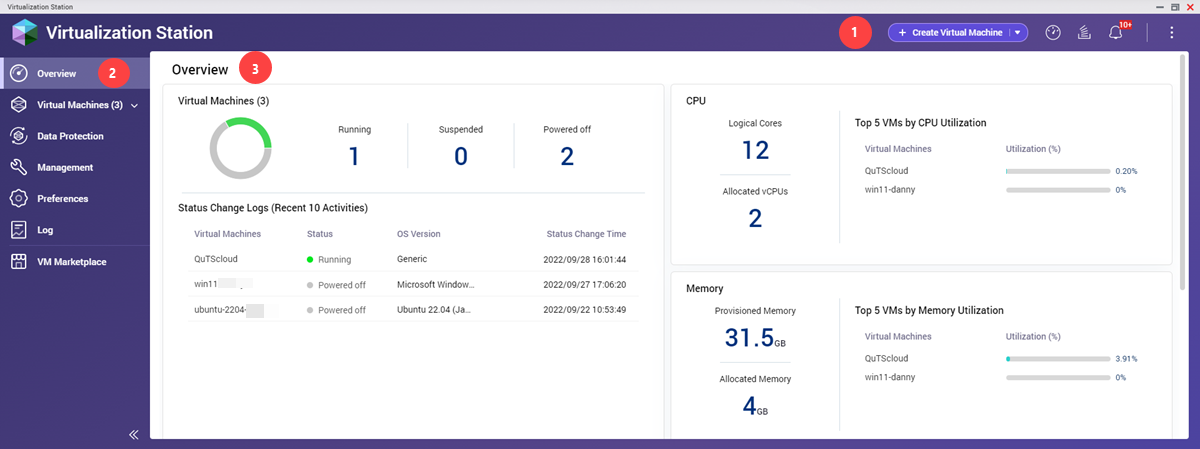
|
標籤 |
區域 |
描述 |
|---|---|---|
|
1 |
工具列 |
工具列包含下列按鈕:
|
|
2 |
選單 |
此功能表整合 Virtualization Station 資訊及資源等數個區域。 |
|
3 |
主面板 |
主面板顯示所選取的畫面。 |
建立虛擬機及虛擬設備
Virtualization Station 可讓您從虛擬機市集建立虛擬機、匯入虛擬機檔案,以及部署虛擬設備 (VA)。
透過基本設定建立虛擬機
Virtualization Station 將建立虛擬機。
利用進階設定建立虛擬機
Virtualization Station 將建立虛擬機。
從虛擬機市集部署虛擬設備
虛擬機市集可讓您存取數個封裝為虛擬設備的應用程式,並可立即使用。您可從虛擬機市集下載並部署現有虛擬設備至您的裝置。
Virtualization Station 隨即部署虛擬設備。
匯入虛擬機
Virtualization Station 可讓您從個人電腦、本機 QNAP 裝置或遠端裝置匯入虛擬機。
Virtualization Station 只能匯入下列檔案類型:.ova、 .ovf、 .vmx、 .qvm
從 PC 匯入虛擬機
Virtualization Station 隨即匯入並建立虛擬機。
從本機裝置匯入虛擬機。
Virtualization Station 隨即匯入並建立虛擬機。
從遠端裝置匯入虛擬機
Virtualization Station 隨即匯入並建立虛擬機。
虛擬機管理
Virtualization Station 會列出裝置上運作中的虛擬機。選取虛擬機之後,您可檢視詳細資訊、監控虛擬機資源、進行設定、存取快照,以及檢閱個別虛擬機記錄。
虛擬機動作
Virtualization Station 可讓您執行與虛擬機管理和設定相關的各種動作。
啟動虛擬機
Virtualization Station 隨即啟動虛擬機。
暫停虛擬機
Virtualization Station 隨即暫停虛擬機。
繼續虛擬機
Virtualization Station 隨即繼續虛擬機。
複製虛擬機
Virtualization Station 將複製虛擬機。
從遠端裝置遷移虛擬機
Virtualization Station 將虛擬機從遠端裝置遷移。
將虛擬機遷移至遠端裝置
Virtualization Station 將虛擬機遷移至本機裝置。
存取虛擬機主控台
Virtualization Station 開啟虛擬機主控台。
將硬體裝置新增至虛擬機
將硬體裝置新增至虛擬機可讓您擴充虛擬機的功能。
將儲存裝置新增至虛擬機
Virtualization Station 隨即新增儲存裝置。
將網路裝置新增至虛擬機
Virtualization Station 將新增該網路裝置。
新增 SR-IOV 網路裝置至虛擬機
Virtualization Station 將新增該網路裝置。
將 CD/DVD ROM 新增至虛擬機
Virtualization Station 隨即新增 CD/DVD ROM。
將 ISO 檔案連線至虛擬機
Virtualization Station 將連接 ISO 檔案。
在虛擬機插入客體工具 CD
Virtualization Station 隨即加入 Windows 客體工具 CD。
匯出虛擬機
Virtualization Station 隨即匯出虛擬機。
共用虛擬機
Virtualization Station 隨即將連結複製到您的剪貼簿。
重設虛擬機
Virtualization Station 隨即重設虛擬機。
刪除虛擬機
Virtualization Station 將刪除虛擬機。
關閉虛擬機
Virtualization Station 隨即傳送 ACPI 關機訊號並關閉虛擬機。
強制關閉虛擬機
Virtualization Station 隨即關閉虛擬機。
設定時間同步處理
在 Virtualization Station 使用時間同步處理,可將正在執行的虛擬機時間與主機裝置設定成相同時間。
您必須啟用 Virtio-serial 並安裝 QNAP Guest Tool,才能同步虛擬機與主機的時間。
Virtualization Station 隨即同步虛擬機與主機裝置時間。
監控虛擬機資源使用狀況
Virtualization Station 隨即顯示虛擬機資源資訊。
若要在新視窗檢視資訊,請按一下  。
。
虛擬機設定
您可以針對各個虛擬機進行各種不同的設定。這些設定可以控制虛擬機可用的資源,以及虛擬機與主機裝置的互動方式。
如果虛擬機正在執行或已暫停,有些設定會無法存取。
編輯一般設定
Virtualization Station 將儲存設定。
編輯系統設定
修改虛擬機的 CPU 及記憶體要求,以符合虛擬環境不斷變化的需求。
Virtualization Station 將儲存設定。
編輯開機設定
開機順序定義虛擬機搜尋開機檔案所依據的裝置和順序。這些開機檔案可以控制虛擬機的操作方式。
Virtualization Station 將儲存啟動設定。
編輯儲存空間設定
Virtualization Station 隨即儲存儲存空間設定。
編輯網路設定
Virtualization Station 隨即儲存網路設定。
編輯 CD/DVD 設定
Virtualization Station 將儲存設定。
編輯其他設定
Virtualization Station 將儲存設定。
編輯實體裝置設定
Virtualization Station 可讓您設定虛擬機,指定並直接存取連接特定主機裝置的實體硬體加速器、PCI、PCIe 和 USB 裝置。
Virtualization Station 將儲存設定。
虛擬機快照管理
快照技術讓您的 QNAP 裝置能隨時記錄虛擬機的狀態。當系統發生突發狀況時,您可以透過快照將系統迅速還原至正常狀態。您可以為各個虛擬機分開建立並管理快照。
建立虛擬機快照
Virtualization Station 將建立快照。
執行快照操作
Virtualization Station 隨即執行指定的任務。
回復到虛擬機快照
Virtualization Station 將回復虛擬機。
虛擬機記錄管理
系統會記錄 Virtualization Station 和所有已安裝虛擬機的重要事件、錯誤或警告。您可以依類型篩選記錄檔,或搜尋特定的記錄檔。這些記錄檔可用來診斷問題或監控虛擬機作業。
Virtualization Station 隨即執行指定的任務。
虛擬機資料保護方案
Virtualization Station 提供兩種方案進行虛擬機資料保護與災難復原:快照與備份。
快照
虛擬機快照可讓您在建立快照時,擷取虛擬機狀態與資料。當發生虛擬機故障或系統錯誤時,可用快照將虛擬機還原到特定時間點。
虛擬機若連線實體裝置 (例如 PCIe、SR-IOV 與 Intel® QAT 加速器) 或 SATA 虛擬磁碟,則無法建立快照。
備份
虛擬機備份可讓您建立並儲存虛擬機相同複本,包括虛擬磁碟與任何設定檔。當損毀或資料遺失時,您可利用此備份檔案,完全還原虛擬機。
建立備份資料保護方案
Virtualization Station 隨即為選取的虛擬機建立備份資料保護方案。
建立快照資料保護方案
Virtualization Station 隨即為選取的虛擬機建立快照資料保護方案。
使用備份檔案還原虛擬機
Virtualization Station 隨即還原虛擬機。
管理資料保護方案
[資料保護]畫面可讓您從 Virtualization Station 建立、管理並移除資料保護方案。使用者可在此畫面查看每個備份及快照方案的狀態及執行日期、目的地資料夾路徑以及每個方案的排程資訊。
應用程式偏好設定
Virtualization Station可讓您集中設定記憶體使用量、遠端裝置認證、虛擬機儲存空間及存取連接埠,其全部都會套用至 QNAP 裝置執行的所有虛擬機。
編輯記憶體偏好設定
Virtualization Station 將儲存記憶體設定。
設定遠端裝置認證
您僅可為 QNAP 裝置新增認證資訊。
新增遠端裝置認證
Virtualization Station 隨即儲存遠端 QNAP 裝置資訊。
編輯遠端裝置認證
Virtualization Station 隨即修改遠端 QNAP 裝置資訊。
刪除遠端裝置認證
Virtualization Station 隨即刪除遠端 QNAP 裝置資訊。
設定連接埠與儲存空間喜好設定
Virtualization Station 隨即儲存連接埠與儲存位置設定。
資源管理
Virtualization Station 可讓您變更語言、下載偵錯報告,以及在應用程式內轉換虛擬機映像檔。
Virtualization Station 使用者管理
此畫面可存取 Virtualization Station 帳戶管理選項。您可在此建立及刪除 Virtualization Station 使用者帳戶,並控制這些帳戶在裝置跟虛擬機的互動方式。
建立 Virtualization Station 使用者帳戶
Virtualization Station 隨即建立使用者帳戶。
管理 Virtualization Station 使用者帳戶
Virtualization Station 隨即執行指定的任務。
管理分享連結
在 Virtualization Station 為虛擬機建立共用連結之後,[分享連結]頁面可讓您存取並管理連結 。
Virtualization Station 隨即執行指定的任務。
設定語言偏好
- 開啟Virtualization Station。
- 在右上角按一下
 。
。 - 按一下[語言]。
- 選取語言選項。
Virtualization Station 將套用所選的語言選項。
轉換虛擬機映像
Virtualization Station 隨即轉換映像檔。
事件記錄管理
系統會記錄 Virtualization Station 和所有已安裝虛擬機的重要事件、錯誤或警告。您可以依類型篩選記錄檔,或搜尋特定的記錄檔。這些記錄檔可用來診斷問題或監控虛擬機作業。
管理虛擬機記錄
Virtualization Station 隨即執行指定的任務。
 。
。 。如需詳細資訊,請參見:
。如需詳細資訊,請參見: 來產生新的 MAC 位址。
來產生新的 MAC 位址。 可在虛擬機新增模擬 Intel High Definition Audio 裝置。
可在虛擬機新增模擬 Intel High Definition Audio 裝置。
 。
。
 。
。 。
。 。
。

